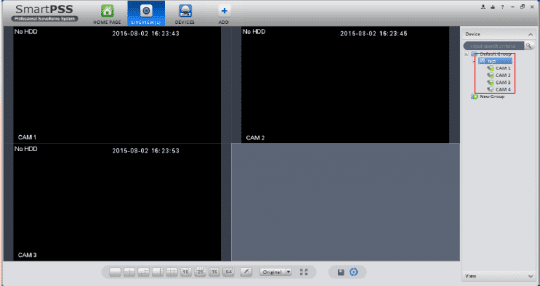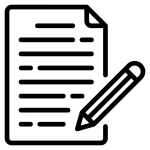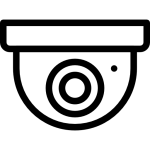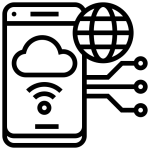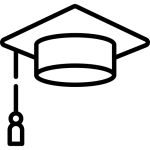تنظیمات انتقال تصویر IP Static در Maxron
در این آموزش به نحوه IP Static در Maxron، می پردازیم.
تنظیمات شبکه
- ابتدا باید ارتباط فیزیکی دستگاه مکسرون با مودم و یا سوئیچ برقرار باشد و تنظیمات شبکه دستگاه را مطابق با شبکه داخلی تان، انجام دهید. برای انجام این کار از مسیر زیر شروع کنید:
Main Menu/Setting/Network > TCP/IP
TCP/IP > منوی اصلی / تنظیمات/ شبکه
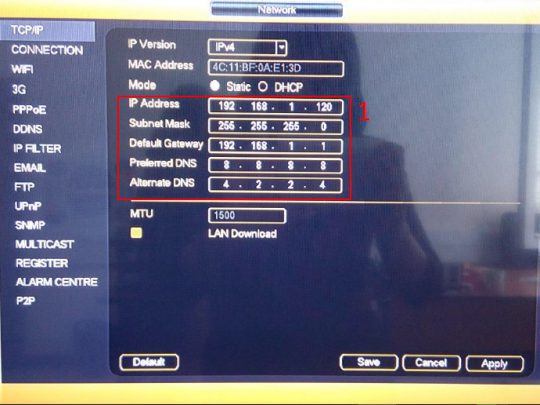
- طبق شکل زیر در صفحه ” تنظیمات شبکه”، ارتباط پورت Http را باید در مودم باز کنید.
توجه : پورت TCP را برای استفاده از برنامه CMS و نظارت بر روی موبایل و پورت RTSP و Http را برای استفاده از Internet Explorer یا مرورگرهای دیگر، می بایست بر روی مودم باز کنید.
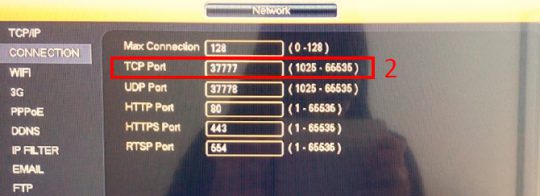
پورت های انتقال تصویر دستگاه مکسرون
برای انتقال تصویر دوربین ها باید مطابق جدول زیر، پورت بر روی مودم باز کنید.

- وارد Internet Explorer شده و در نوار آدرس، آدرس IP استاتیک را وارد نمایید.
نکته: اگر می خواهید دستگاه را در شبکه ی داخلی تان ببینید، آدرس IP دستگاه در شبکه محلی تان را در این قسمت وارد نمایید. اما اگر می خواهید بر روی اینترنت انتقال تصویر بگیرید، آدرس IP Static دستگاه را وارد نمایید.
توجه: اگر پورت Http را چیزی غیر از 80 تنظیم کرده باشید، می بایست آن را انتهای آدرس IP وارد نمایید. مانند:
http://91.135.28.44:83
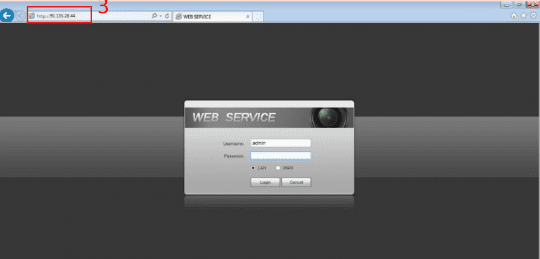
- در صفحه ی لاگین، نام کاربری و رمز عبور را وارد نمایید، در صورتی که کامپیوتر برای اولین بار به دستگاه متصل می شود، پیغام امنیتی جهت نصب فایل ActiveX، نمایش داده می شود، حال با زدن Allow، تایید نمایید.
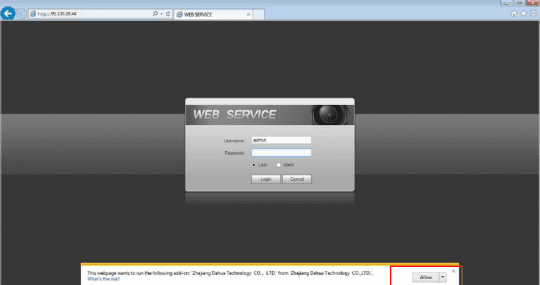
- پس از نصب ActiveX و لاگین، می توانید تصاویر دوربین ها را مشاهده نمایید.
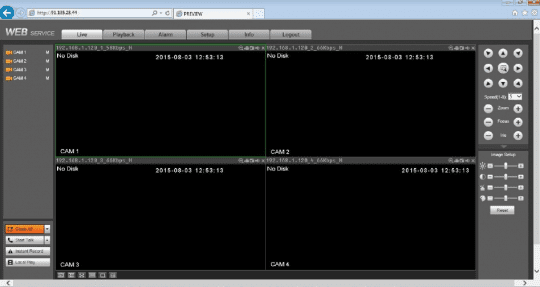
برای مشاهده تصویر بر روی موبایل از طریق IP Static در Maxron، پس از اطمینان از اتصال دستگاه به اینترنت، به شکل زیرعمل نمایید.
توجه: قبل از انجام تنظیمات اطمینان حاصل کنید که پورت TCP، بر روی مودم باز باشد.
- برای دانلود نسخه ی (IOS ( IPhone ،IPad برنامه، اپلیکشن iDMSS را از App Store دریافت و نصب، کنید.
- برای دانلود نسخه ی Android برنامه، اپلیکشن gDMSS را از Google Play دریافت و نصب، کنید.
- پس از نصب برنامه، وارد برنامه شوید و مطابق شکل زیر عمل نمایید.
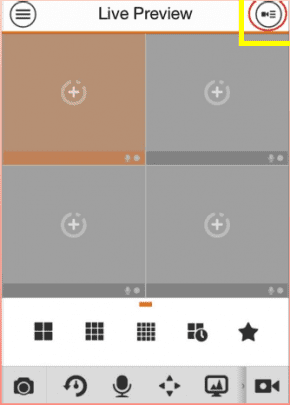
- مطابق شکل زیر، برای اضافه کردن اطلاعات دستگاه، بر روی آیکون + کلیک نمایید.
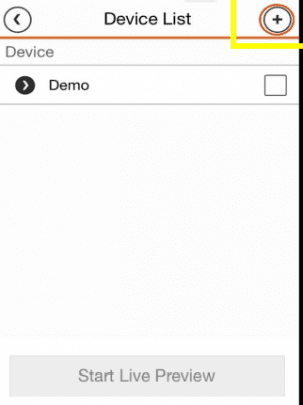
- گزینه ی IP/Domain را از لیست انتخاب نمایید.
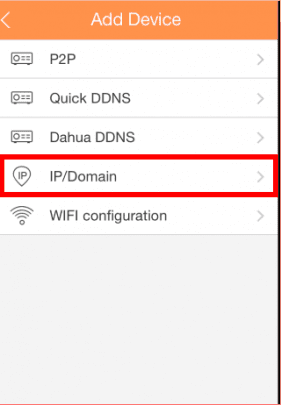
- اطلاعات دستگاه را در این صفحه باید وارد نمایید.
- Name : یک نام انتخاب نمایید.
- Address : آدرس IP دستگاه را وارد نمایید.
نکته: اگر می خواهید دستگاه را در شبکه ی داخلی تان ببینید، آدرس IP دستگاه در شبکه محلی تان را در این قسمت، وارد نمایید. اما اگر می خواهید بر روی اینترنت انتقال تصویر بدهید، آدرس IP Static دستگاه را وارد نمایید. - Port : پورت TCP را وارد نمایید.
- Username : نام کاربری را وارد نمایید.
- Password : رمز عبور را وارد نمایید.
در نهایت با انتخاب گزینه ی Save در بالای صفحه ، اطلاعات دستگاه را ذخیره نمایید.
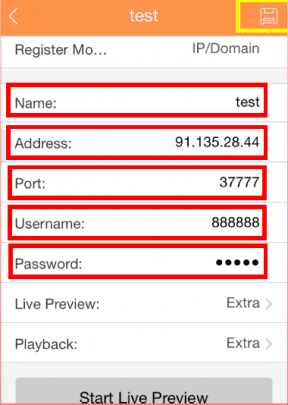
- وارد بخش Live view شوید و طبق شکل زیر عمل نمایید.
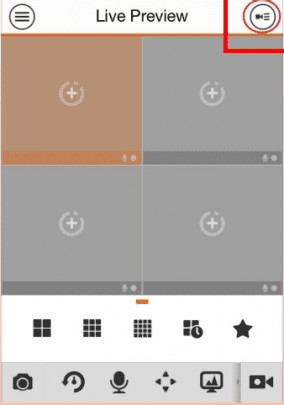
- در لیستی که باز می شود، نام دستگاهی که اطلاعاتش را وارد نموده اید را انتخاب و در آخر گزینه ی “Start Live View” را انتخاب نمایید.
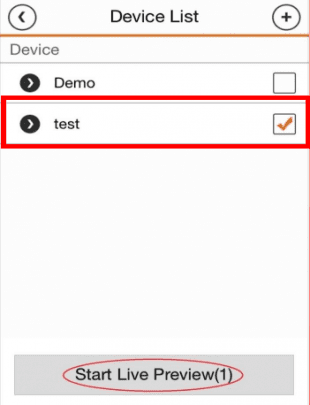
در آخر می توانید تصاویر دوربین ها را مشاهده نمایید.
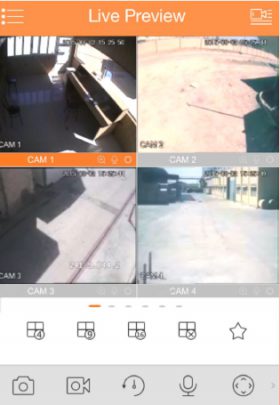
نحوه IP Static در Maxron از طریق CMS
- پس از نصب برنامه ی Smart PSS از صفحه ی اول برنامه، مطابق شکل زیر گزینه ی Device را انتخاب نمایید.
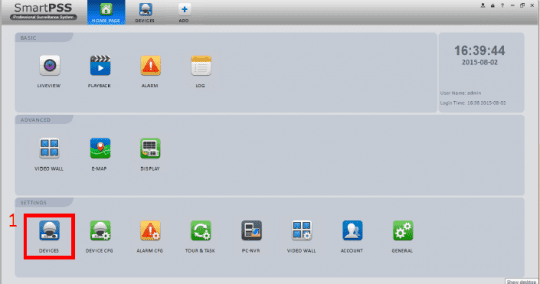
- گزینه ی Manual Add را انتخاب نمایید.
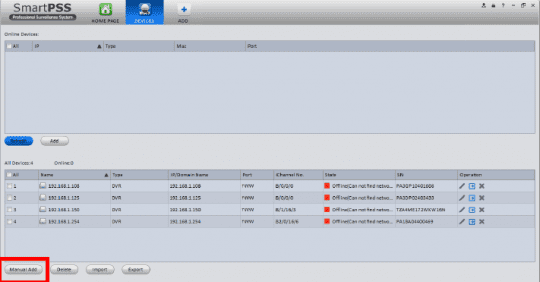
- اطلاعات دستگاه را در این کادر وارد نمایید.
- در قسمت Register Mode گزینه ی IP/Domain را انتخاب نمایید.
- در قسمت IP/Domain Name ، آدرس IP دستگاه را وارد نمایید. اگر می خواهید دستگاه را در شبکه ی داخلی تان ببینید، آدرس IP دستگاه در شبکه محلی تان را در این قسمت وارد نمایید. اما اگر می خواهید بر روی اینترنت انتقال تصویر بدهید، آدرس IP Static دستگاه را وارد نمایید.
- در قسمت Port ، پورت TCP را وارد نمایید.
- در قسمت User, Password نام کاربری و رمز عبور دستگاه را وارد نمایید.
- دکمه ی Get Info را بزنید.
- در آخر دکمه ی Save را بزنید تا دستگاه به لیست شما اضافه شود.
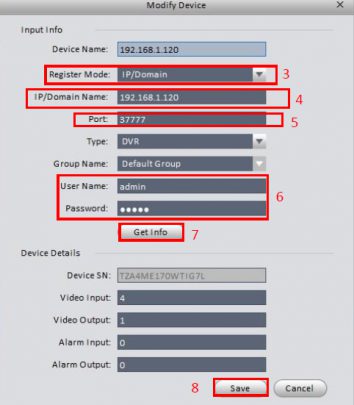
مطابق شکل زیر، مشاهده می کنید که دستگاه به لیست اضافه شده است و وضعیت آن آنلاین است.
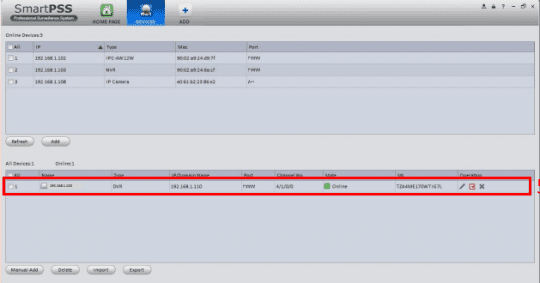
گزینه Live view را در صفحه ی اول، انتخاب نمایید.
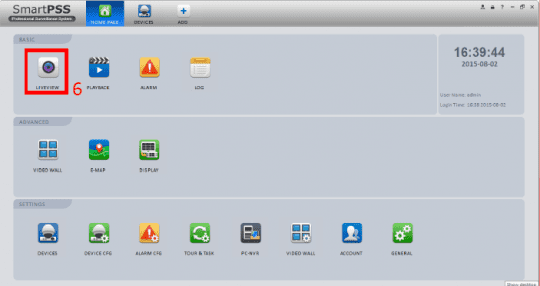
در سمت راست صفحه، نام دستگاه و دوربین ها را انتخاب نمایید تا تصاویر آنها نمایش داده شود.